Excel のリボンのタブやグループの名前を変更するには
更新日:
エクセルのリボンには多くの機能(コマンド)が表示されているため、どのタブに何のコマンドがあるのか迷うことがありますよね。タブやグループを分かりやすい名前に変更して探しやすくできるんです。
ホームを書式設定に変えたり、挿入を図やグラフに変更すると、目的のコマンドがどこにあるのかすぐにわかります。
コマンドは名前と一緒にアイコンも変更できます。
オプション画面にあるリボンのユーザー設定からタブやグループの名前を変更できます。
リボンのユーザー設定を表示する
タブやグループ、コマンドの名前を変更する方法は、オプション画面のリボンのユーザー設定から行います。
- エクセルを開きます。
-
リボンを右クリックしてリボンのユーザー設定を選択します。
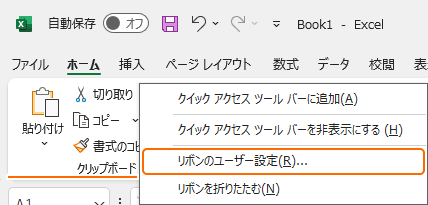
-
オプション画面のリボンのユーザー設定タブが表示されます。
ここからリボンのタブやグループの名前を変えられます。左の列にはエクセルのコマンドが表示されています。右の列がリボンに表示されているタブやコマンドの一覧です。
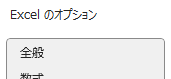
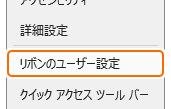
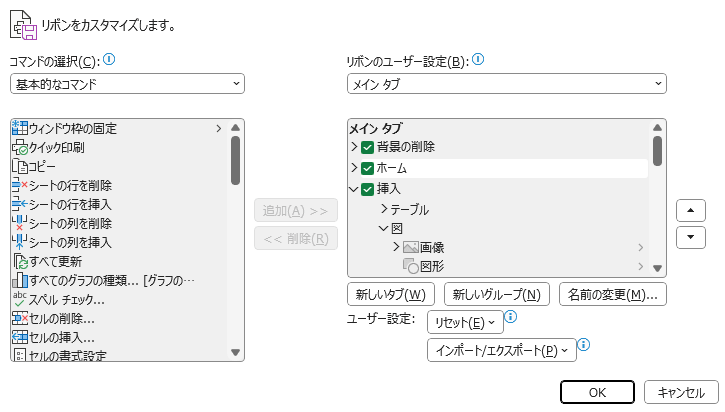
-
右の列から一覧に表示するタブを選択できます。
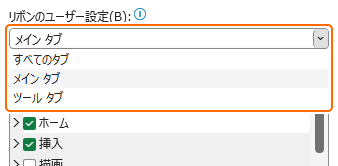
- すべてのタブ:メインタブとツールタブのすべてのタブを一覧に表示します。
- メイン タブ:常に表示されているタブを一覧に表示します。
- ツール タブ:図やグラフなどを選択しているときに表示されるタブを一覧に表示します。
リボンのそれぞれの名前を変更する方法を紹介します。
リボンのタブの名前を変更する
タブの名前を変更するには、リボンのユーザー設定から行います。
- リボンのユーザー設定を表示します。
-
- 右の列から名前を変更したいタブを選択して名前の変更を選択します。
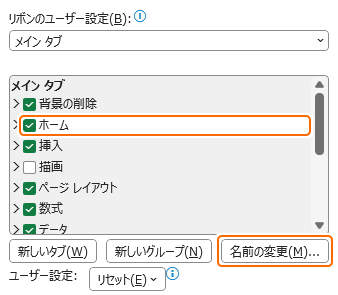
- または、名前を変更したいタブを右クリックして名前の変更を選択します。
- 右の列から名前を変更したいタブを選択して名前の変更を選択します。
-
表示名に新しい名前を入力してOKを選択します。
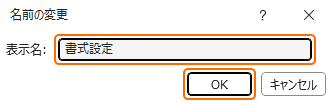
-
タブの名前が変更されます。
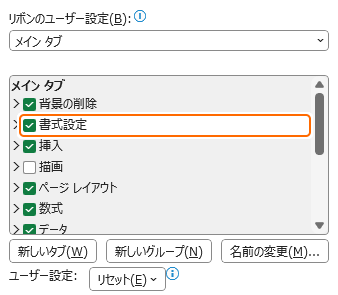
-
OKを選択します。

リボンのタブの名前が変更されます。
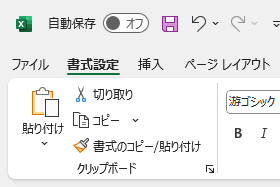
リボンのグループの名前を変更する
グループの名前を変更するには、リボンのユーザー設定から行います。基本はタブの名前を変更する方法と同じです。
- リボンのユーザー設定を表示します。
-
-
右の列から名前を変更したいグループを選択して名前の変更を選択します。
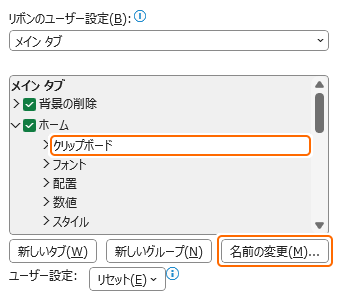
- または、名前を変更したいグループを右クリックして名前の変更を選択します。
-
右の列から名前を変更したいグループを選択して名前の変更を選択します。
-
表示名に新しい名前を入力してOKを選択します。
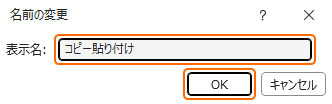
-
グループの名前が変更されます。
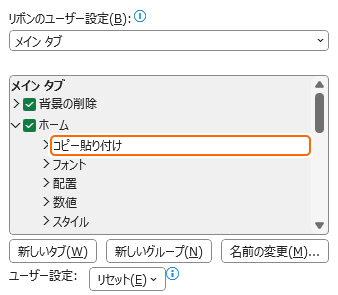
-
OKを選択します。

リボンのグループの名前が変更されます。
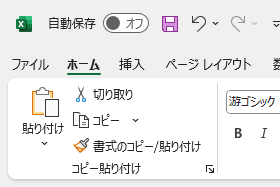
リボンのコマンドの名前とアイコンを変更する
既存のグループにあるコマンドは名前やアイコンを変えられません。新しいグループを追加して、それに追加したコマンドだけを変更できます。
コマンドの名前とアイコンを変更するには、リボンのユーザー設定から行います。基本はタブの名前を変更する方法と同じです。
- リボンのユーザー設定を表示します。
-
-
右の列から新しいグループに追加された、名前を変更したいコマンドを選択して名前の変更を選択します。
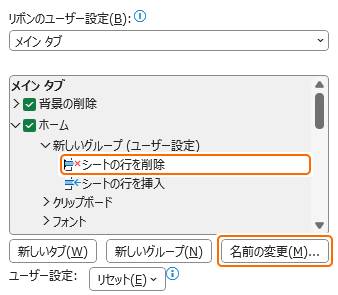
- または、名前を変更したいコマンドを右クリックして名前の変更を選択します。
既存のグループにあるコマンドの名前は変更できません。グループ名の後ろに(ユーザー設定)と表示されている新しいグループにあるコマンドのみ変更できます。 -
右の列から新しいグループに追加された、名前を変更したいコマンドを選択して名前の変更を選択します。
-
新しいアイコンを選択し、表示名に新しい名前を入力してOKを選択します。
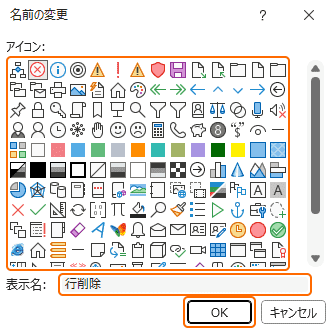 アイコンはそのままでもわかりやすいですが、より理解しやすいアイコンにすると作業がスムーズになります。
アイコンはそのままでもわかりやすいですが、より理解しやすいアイコンにすると作業がスムーズになります。 -
コマンドの名前とアイコンが変更されます。
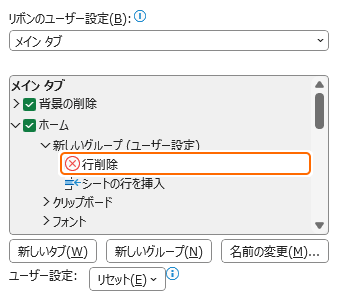 コピーや貼り付けなど一部のコマンドのアイコンは変更しても反映されません。
コピーや貼り付けなど一部のコマンドのアイコンは変更しても反映されません。 -
OKを選択します。

リボンのコマンドの名前とアイコンが変更されます。
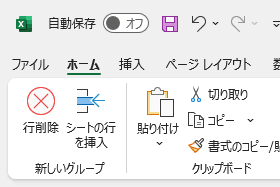
リボンをカスタマイズする
リボンにはエクセルの機能(コマンド)を追加や削除するだけでなく、タブの表示・非表示や並び順などをカスタマイズしたり、ショートカットキーから操作できます。
- タブやコマンドを追加:リボンにタブやコマンドを追加する方法があります。
- 並び替える:リボンのタブやコマンドを並び替える方法があります。
その他のカスタマイズ方法など、リボンに関連する記事をまとめて紹介します。
まとめ
- 探しやすさ:何のコマンドがどこにあるのかわかるようにタブの名前を変更して、コマンドを見つけやすくできます。
- 既存のコマンドは名前を変更できない:名前を変更できるコマンドは、新しいグループに追加したコマンドだけです。既存のグループは変更できません。
- リボンをカスタマイズ:新しいグループに追加したコマンドを好きなように名前やアイコンを変更して、リボンを使いやすいようにカスタマイズできます。
- Office アプリとの共通点:Word など他の Office アプリでも同様の操作ができるので、それらを使う際にも役立ちます。
この設定を活用してエクセルの時短に役立ててください。